作为一款智能手机,华为nova在日常使用中难免会遇到一些问题,例如系统卡顿、应用异常等。这时,恢复出厂设置是一种常见的解决方法,可以将手机重置至原始状态,解决一些问题。本文将详细介绍以华为nova手机如何恢复出厂设置的教程及注意事项。
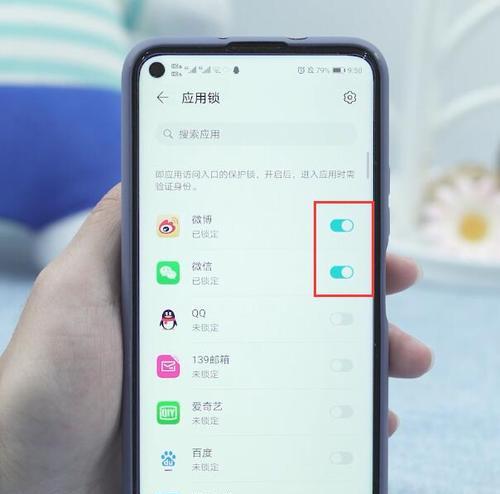
一、备份重要数据
1.1确保手机电量充足
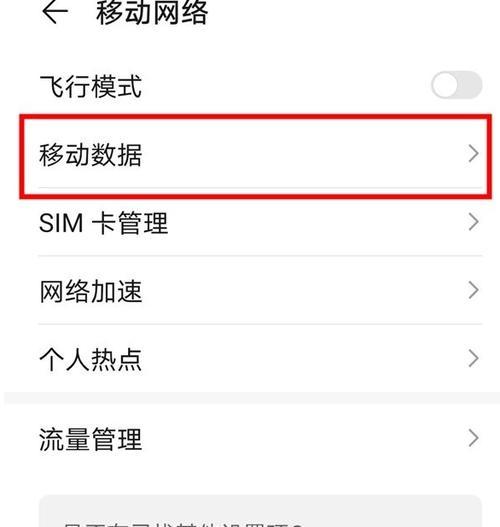
1.2备份联系人、短信、照片等重要数据到电脑或云端存储
二、进入设置界面
2.1打开华为nova手机的应用列表
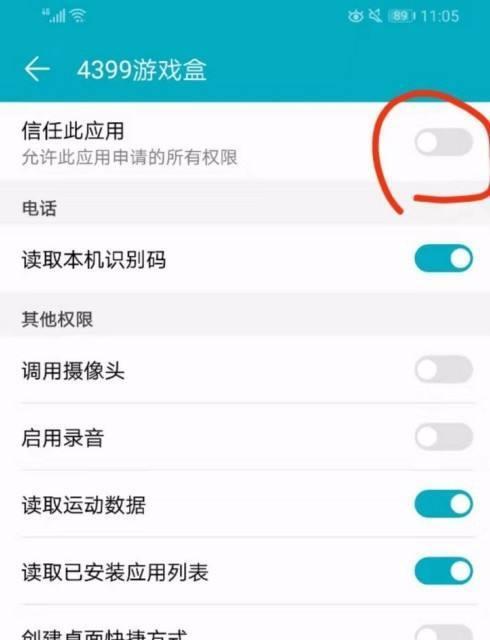
2.2点击“设置”图标进入设置界面
三、找到“系统和更新”选项
3.1在设置界面中,向下滑动找到并点击“系统和更新”选项
四、选择“重置”选项
4.1在“系统和更新”界面,向下滑动找到并点击“重置”选项
五、选择“恢复出厂设置”选项
5.1在“重置”界面,点击“恢复出厂设置”选项
六、确认恢复操作
6.1阅读并确认恢复出厂设置会清除所有数据的提示信息
6.2确认后,输入手机解锁密码或指纹密码
七、开始恢复出厂设置
7.1点击“重置手机”按钮开始恢复出厂设置
7.2等待一段时间,手机将自动重启
八、重新设置手机
8.1恢复出厂设置完成后,手机将重启至初始界面
8.2根据手机引导进行初始设置,包括选择语言、连接网络等步骤
九、登录华为账号
9.1输入华为账号及密码,登录已有账号
9.2若无华为账号,点击“注册新账号”进行注册
十、恢复备份的数据
10.1在完成初始设置后,根据之前的备份方式恢复重要数据
十一、重新下载应用程序
11.1打开应用商店,搜索并下载之前使用的应用程序
十二、注意事项恢复出厂设置会清除所有数据
12.1在进行恢复出厂设置前,请务必备份重要数据
12.2一旦恢复出厂设置完成,所有数据将无法恢复
十三、注意事项恢复出厂设置可能导致部分应用不可用
13.1恢复出厂设置后,部分应用可能需要重新登录或重新下载
13.2确保备份所有登录信息,并记录需要重新下载的应用
十四、注意事项恢复出厂设置会清除系统更新
14.1如果在恢复出厂设置前手机已进行系统更新,恢复后将回退至出厂预装的系统版本
14.2需要重新进行系统更新以获取最新的功能和安全补丁
十五、
通过上述步骤,您可以轻松地将华为nova手机恢复到出厂设置,解决一些常见问题。在进行恢复操作前,务必备份重要数据,并留意注意事项,以免造成数据丢失或其他不便。如遇到问题,建议联系华为客服或专业人士进行咨询和帮助。
标签: #恢复出厂设置









